ChatGPT에 프롬프트를 입력한 직후 '대화를 찾을 수 없음' 오류가 계속 발생합니까? 이는 하나의 대화 또는 모든 대화에 영향을 미칠 수 있으며 GPT 3.5나 GPT 4 등 모든 언어 모델에서 발생할 수 있습니다.
이 문제 해결 튜토리얼은 ChatGPT 웹 및 모바일 애플리케이션에서 '대화를 찾을 수 없음' 오류를 해결하는 여러 기술을 안내합니다.
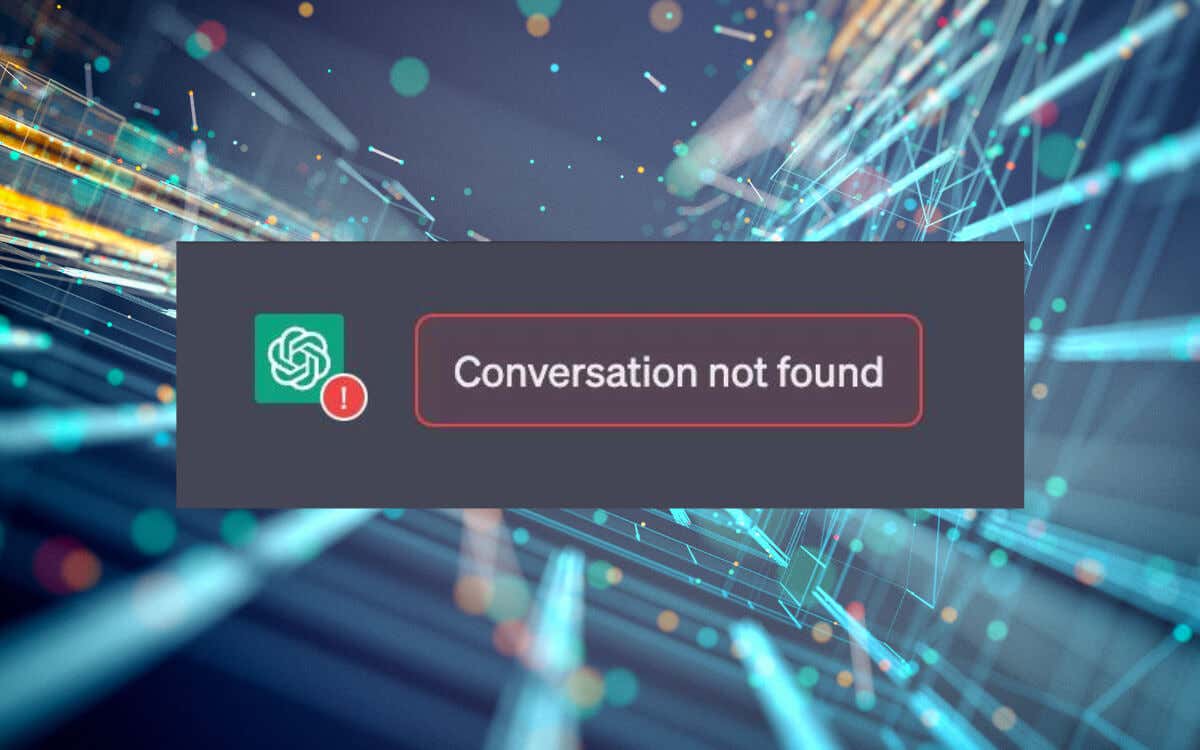
1. ChatGPT 새로 고침
ChatGPT를 새로 고치는 것은 AI 챗봇이 제대로 작동하지 못하게 하는 임의의 기술적 결함을 제거하는 가장 빠른 방법인 경우가 많습니다. 웹브라우저를 사용 중인 경우 주소 표시줄 옆에 있는 새로고침아이콘을 선택하고 대화를 다시 엽니다.
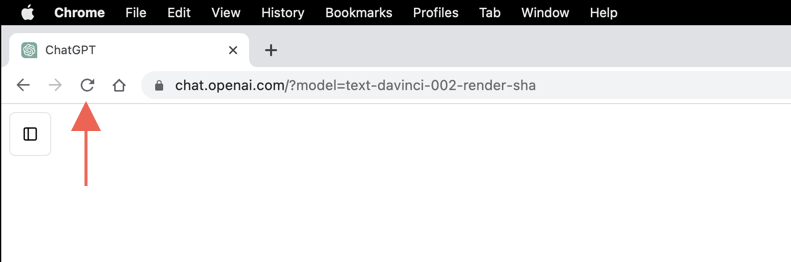
iPhone 또는 Android에서 ChatGPT 앱을 사용하세요 인 경우 현재 세션을 새로 고치려면 앱을 강제 종료해야 합니다. 화면 하단에서 위로 스와이프하고 ChatGPT카드를 스와이프한 다음 홈 화면에서 ChatGPT를 다시 실행하세요.
2. 인터넷을 확인하세요
ChatGPT가 작동하려면 웹 서버에 대한 안정적인 인터넷 연결이 필요합니다. 더 복잡한 솔루션을 살펴보기 전에 Wi-Fi 또는 셀룰러 네트워크를 빠르게 확인하세요. 속도 테스트 실행, 다른 웹사이트를 로드하고, 동영상을 스트리밍하세요. 여러분도 요령을 알고 계실 것입니다.
인터넷 속도가 느린 경우 라우터를 다시 시작하거나 재설정해 보세요. 휴대기기에서는 비행기 모드 활성화 및 비활성화 도 가능합니다. 문제가 지속되면 인터넷 서비스 제공업체에 문의하거나 느린 Wi-Fi 자체 문제 해결 또는 셀룰러 데이터 연결 방법을 알아보세요.
3. ChatGPT 서버 상태 확인
OpenAI 서버는 높은 트래픽으로 인해 자주 오프라인 상태가 되고 ChatGPT가 대화 내 이전 상호 작용을 처리하지 못하게 합니다.
OpenAI 상태 페이지를 방문하세요. 모든 ChatGPT 시스템이 작동하는지 확인하세요. 레딧 과 같은 소셜 미디어 사이트에서 다른 ChatGPT 사용자의 중단 보고서를 확인할 수도 있습니다.

4. VPN 비활성화
가상 사설망 또는 VPN은 개인 정보 보호를 강화하고 지리적 제한을 피하는 데 적합합니다. 그러나 VPN은 ChatGGPT와 같은 온라인 도구와 웹 서버 간에 지역적 불일치를 야기하기도 합니다. VPN을 사용 중인 경우 VPN을 꺼서 문제가 해결되는지 확인하세요.
5. ChatGPT 앱 업데이트
OpenAI는 모바일 기기용 ChatGPT 앱의 버그를 수정하고 성능을 개선하기 위해 업데이트를 자주 출시합니다. iPhone의 자동 앱 업데이트 또는 기계적 인조 인간 이 없는 경우:.
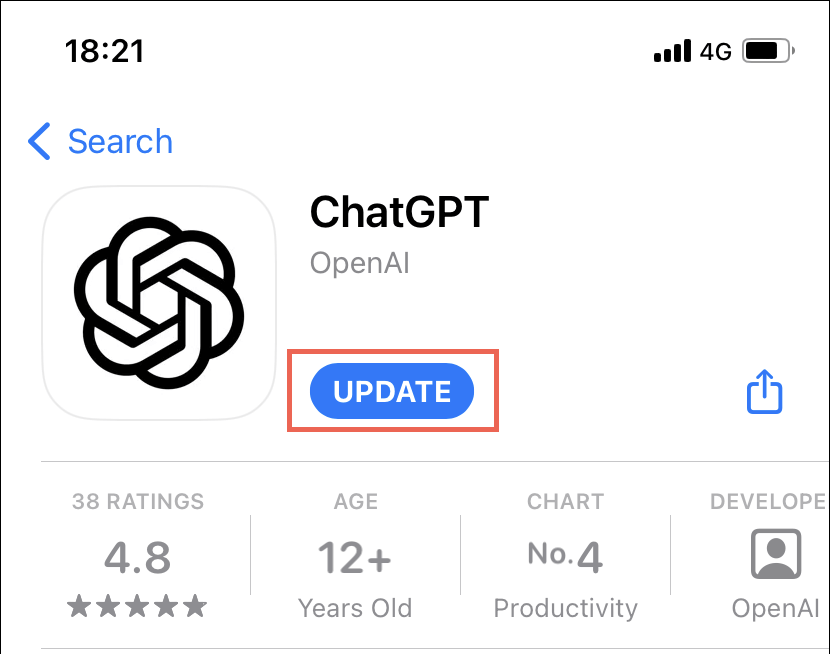
6. 지침 및 매개변수를 확인하세요
ChatGPT를 사용할 때 프롬프트는 OpenAI의 지침 및 매개변수와 일치해야 합니다. 예를 들어 토큰 제한을 초과하는 쿼리는 LLM(언어 학습 모델)에 과부하를 주어 "대화를 찾을 수 없음"과 같은 오류가 발생할 수 있습니다. 자세한 내용은 OpenAI의 신속한 엔지니어링 지원 문서를 확인하세요. 을 참조하세요.
7. 로그아웃했다가 다시 로그인
ChatGPT 계정에서 로그아웃했다가 다시 로그인하면 액세스 권한을 새로 고쳐서 '대화를 찾을 수 없음' 오류를 해결하는 데 도움이 될 수 있습니다.
로그아웃하려면 창 왼쪽 하단에서 프로필 사진을 선택하고 로그아웃을 선택하세요. 모바일 앱의 경우 대화 메뉴(왼쪽 상단의 두 줄 탭)를 열어 로그아웃 옵션을 표시합니다.
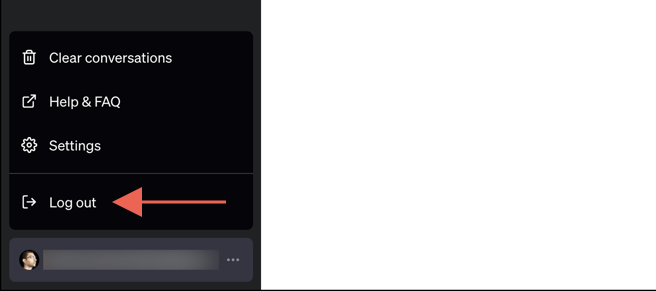
그런 다음 로그인을 선택하고 ChatGPT 자격 증명으로 다시 로그인하세요.
8. 브라우저 쿠키 및 캐시 지우기
ChatGPT 웹 앱은 성능 향상을 위해 OpenAI 서버의 데이터를 저장합니다. 하지만 저장된 데이터에 문제가 있을 경우 '대화를 찾을 수 없습니다.'와 같은 오류가 발생할 수 있습니다. 이러한 가능성을 없애려면 브라우저의 캐시를 지워야 합니다.
Google Chrome, Mozilla Firefox, Microsoft Edge와 같은 대부분의 브라우저는 쿠키와 캐시를 삭제하기 위해 유사한 프로세스를 따릅니다. Chrome을 예로 들어보겠습니다:
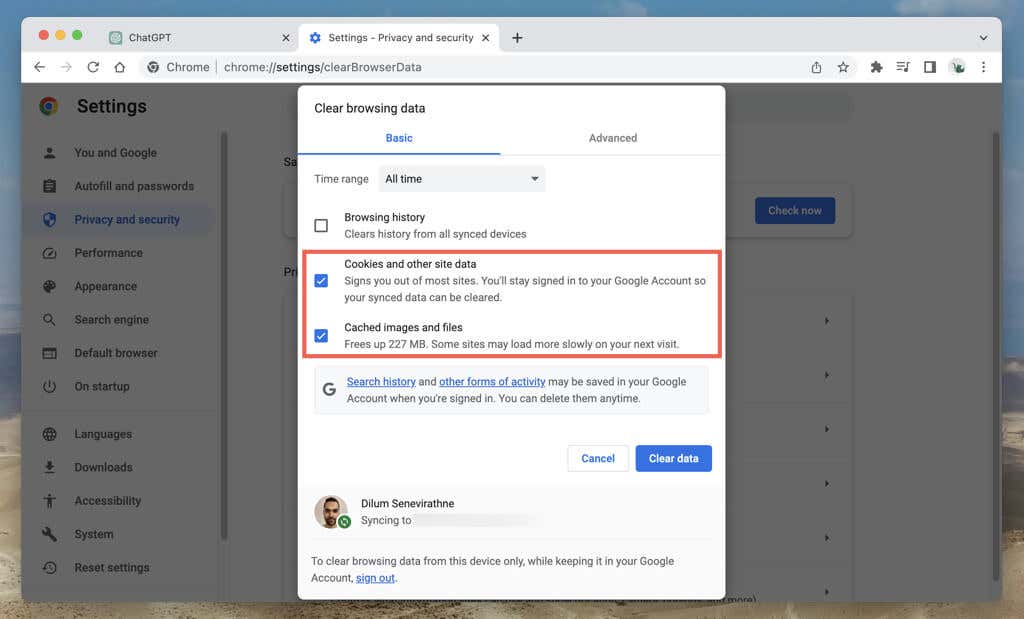
추가 도움이 필요하면 데스크탑 브라우저에서 캐시 지우기 에 대한 전체 가이드를 확인하세요.
9. 모바일 앱에서 캐시 지우기
Android 및 iPhone용 ChatGPT 모바일 앱은 웹과 유사하게 기기의 내부 캐시에 데이터를 저장합니다. Android에서 ChatGPT 캐시를 지우려면:.
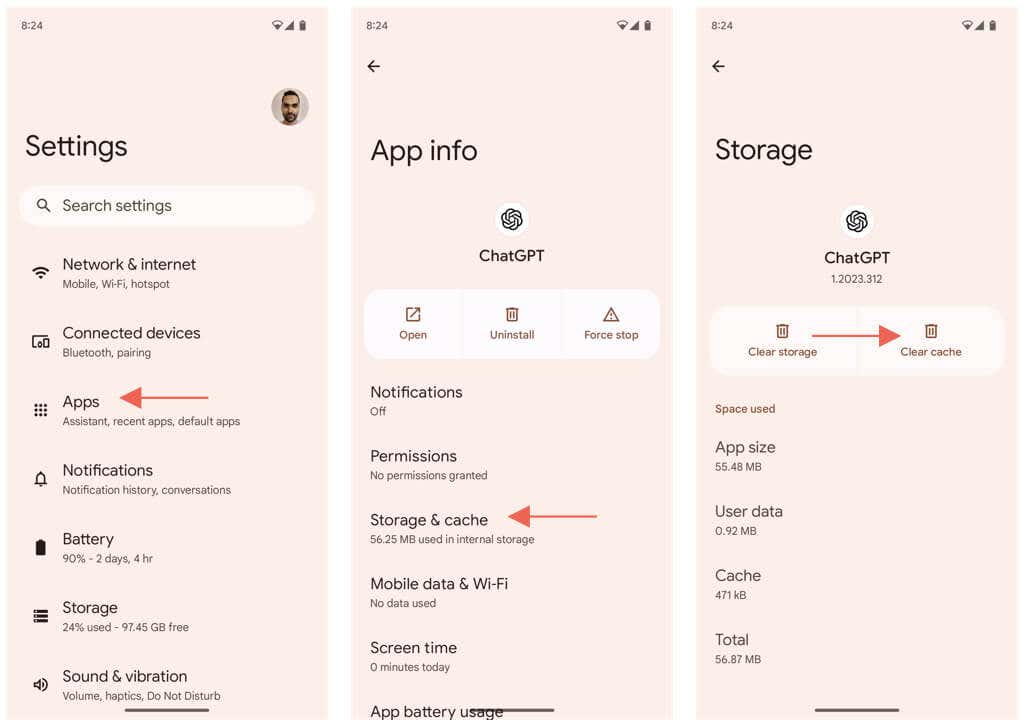
ChatGPT의 iPhone 버전은 앱 캐시를 지우는 간단한 방법을 제공하지 않습니다. 대신, 유일한 옵션은 앱을 오프로드하고 다시 설치하는 것입니다. 그렇게 하려면:
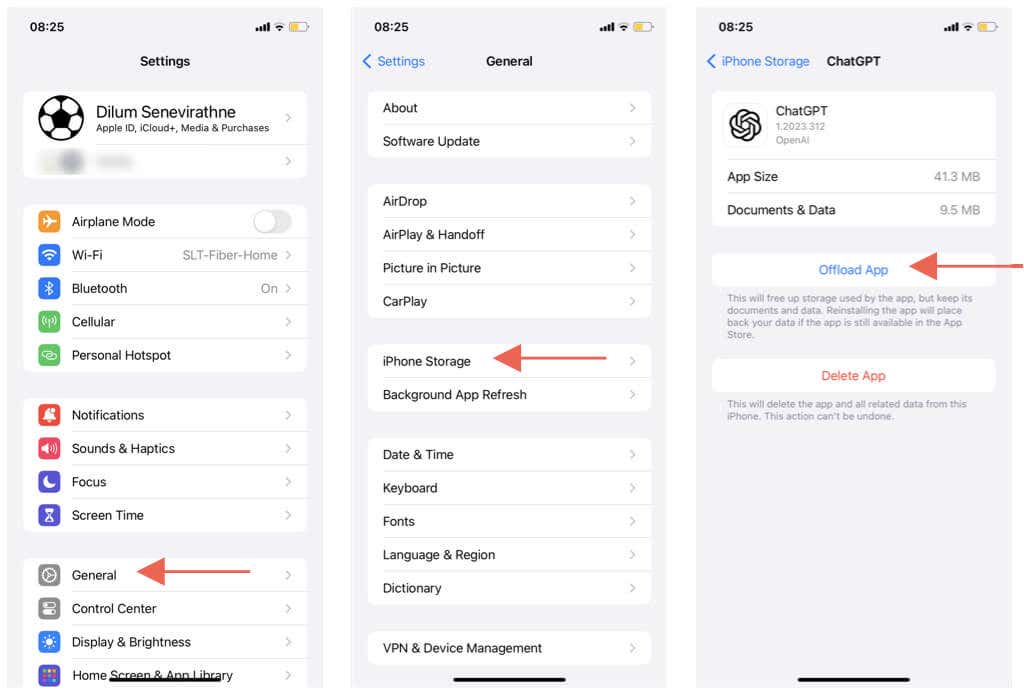
참고: ChatGPT Plus를 구독 중인 경우 앱의 대화 메뉴를 열고 프로필 사진을 탭한 후 구매 복원을 선택하세요.
10. DNS 캐시 지우기
손상되거나 더 이상 사용되지 않는 DNS(도메인 이름 서버) 캐시로 인해 다양한 웹사이트 및 서버, 특히 데스크톱 기기에서 무작위 연결 문제가 발생할 수 있습니다. DNS 캐시를 지우려면:
Windows
ipconfig /flushdns
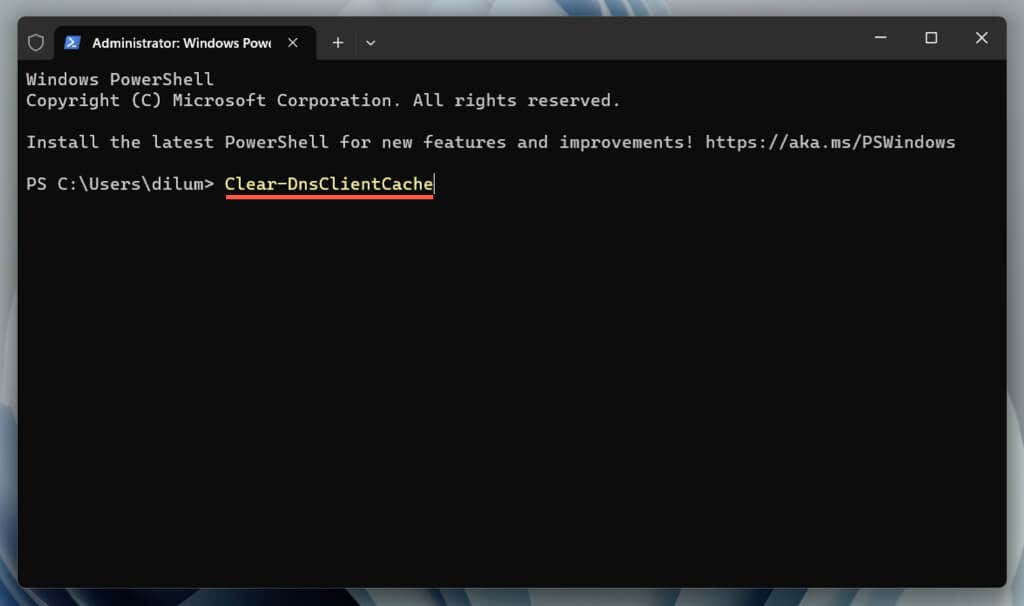
Mac
sudo dscacheutil -flushcache;sudo killall -HUP mDNSResponder

데스크톱 및 모바일 장치에서 DNS 캐시 지우기 에 대해 자세히 알아보세요.
11. 브라우저 확장 기능 비활성화
브라우저 확장 프로그램(특히 콘텐츠 및 광고 차단기)이 ChatGPT를 방해할 수 있습니다. 확인하려면:
이렇게 작동하면 확장 프로그램을 개별적으로 다시 활성화하여 문제가 있는 브라우저 추가 기능을 식별하세요..
12. 새 ChatGPT 대화 열기
최근 언어 학습 모델 변경으로 인해 ChatGPT의 이전 대화가 제대로 작동하지 않을 수 있습니다. 문제가 재발하는 경우, 무엇을 하든 가장 좋은 해결책은 처음부터 새로운 채팅을 시작하는 것입니다.
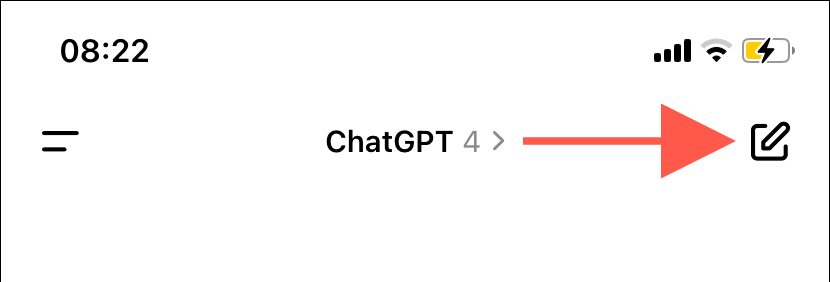
13. OpenAI 지원팀에 문의하세요
다른 모든 방법이 실패하고 이전 대화와 새 대화 모두에서 간헐적으로 '대화를 찾을 수 없음' 오류가 표시된다면 OpenAI의 지원을 받아야 할 때입니다.
OpenAI 도움말 센터 을 방문하여 오른쪽 하단에서 채팅>메시지를 선택한 다음 ChatGPT>를 선택하세요. 기타>버그 또는 오류를 신고하세요. 문제를 설명하고 '대화를 찾을 수 없음' 오류의 스크린샷을 첨부한 후 OpenAI에서 응답을 들을 때까지 기다립니다.
대화 발견
ChatGPT의 '대화를 찾을 수 없음' 오류는 여러 가지 이유로 발생합니다. AI 도구 새로 고침 또는 인터넷 연결 확인과 같은 간단한 솔루션으로 시작한 다음 DNS 캐시 지우기 또는 충돌하는 브라우저 추가 기능 식별과 같은 고급 수정으로 넘어갑니다. 문제가 지속되면 ChatGPT 지원팀에 문의하여 도움을 받으세요..